Borang Hubungan berfungsi sebagai alat penting untuk memudahkan komunikasi antara individu atau perniagaan. Ia menyediakan cara yang mudah dan teratur untuk pengguna menghubungi dan menyatakan pertanyaan mereka. Anda juga boleh mengambil aplikasi, pertanyaan hubungan dan tinjauan pendapat menggunakannya.
Anda boleh membuat halaman Kenalan dengan mudah di tapak web anda menggunakan bahagian Kenalan.
Dalam artikel ini:
- Menambah Bahagian Kenalan pada halaman
- Kandungan Borang Perhubungan
- Urus Reka Letak
- Menguruskan Medan dan Penyerahan Borang
- Data Borang yang Diserahkan
- Segerakkan / Eksport Data Borang
- Jenis-jenis Medan
- Borang Perhubungan Gaya
- Borang Sebaris dan Borang Pop Timbul
- Tetapan Borang Hubungan
- Ubah hala Borang ke halaman lain
- E-mel Kejayaan Borang Perhubungan
- Contoh Langsung
Menambah Bahagian Kenalan pada halaman
- Pada halaman anda, Klik pada biru + ikon untuk menambah bahagian baharu pada halaman anda.
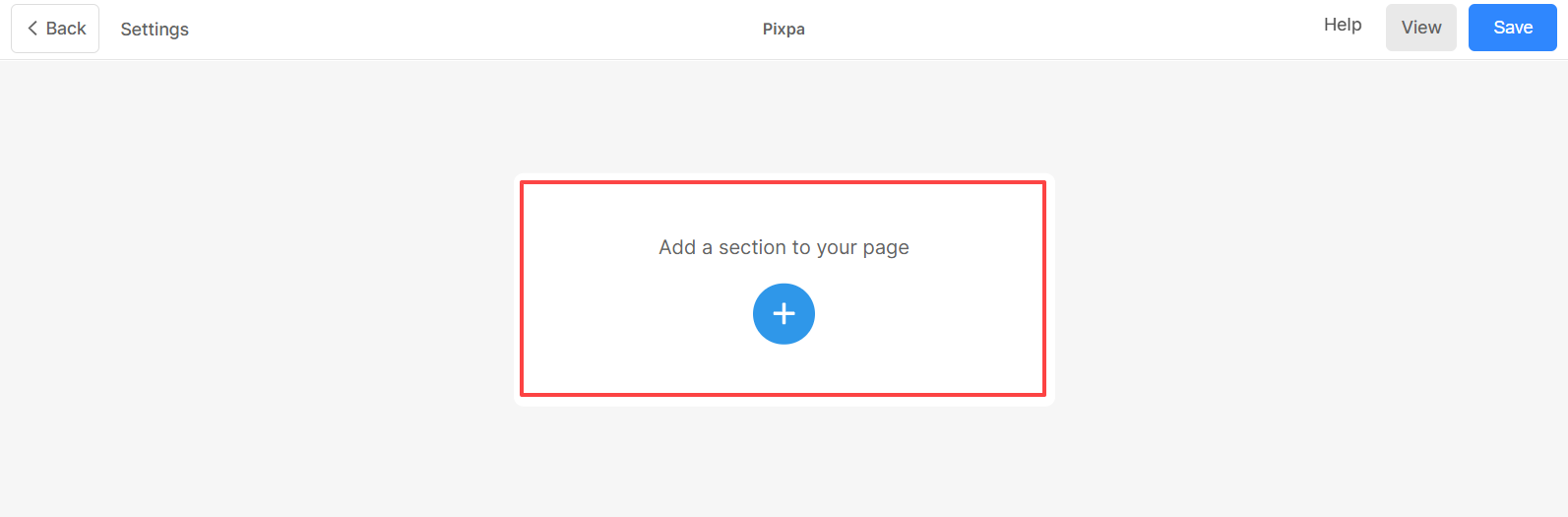
- Sekarang anda akan melihatnya Kategori Bahagian di sebelah kiri.
- pilih Bahagian Perhubungan (1) pilihan di mana anda boleh memilih daripada yang berbeza Layouts (2).

- Pilih mana-mana reka letak bahagian dan klik padanya untuk menambahkannya pada halaman anda.
Kandungan Borang Perhubungan
Ini adalah bahagian penting dalam borang kerana anda memuat naik atau menukar imej, berikan tajuk dan penerangan di sini supaya pengguna mendapat idea mengenai tujuan borang itu sendiri. Dengan mencipta tajuk yang ringkas, deskriptif dan penerangan yang bermaklumat dan menarik, anda boleh meningkatkan komunikasi dan mewujudkan hubungan yang kukuh dengan pelawat tapak web anda.
- Anda boleh Upload or Padam (1) imej yang akan dipaparkan dalam borang.
- Edit Title (2) daripada borang.
- Edit Penerangan Produk (3) daripada borang.

- Tentukan Tajuk Bahagian (4) yang akan dipaparkan di atas borang.

Urus Reka Letak
- Semasa menambah borang pada halaman, susun atur mesti dipilih. Awak boleh Tukar Reka Letak selepas menambah borang juga.

Menguruskan Medan dan Penyerahan Borang
Di bawah Urus Medan Borang, anda boleh menentukan medan yang anda mahu pelawat anda isi.
- Klik pada + Tambah Medan (1) butang untuk menambah lebih banyak medan pada borang anda.
- Edit, Salin atau Padam (2) medan yang telah ditambah.
- Seret dan lepaskan (3) medan untuk menukar urutan dalam bentuk.
Apabila mengklik pada butang + Tambah Medan, pop timbul akan dibuka dari mana anda boleh memilih elemen yang anda ingin paparkan dalam borang.
Penghantaran Borang
- pilih Ya jika anda ingin menerima pertanyaan borang kepada anda E-mel (4). Untuk melumpuhkan, anda boleh memilih Tidak.
- Anda boleh menentukan sehingga 3 alamat e-mel yang mana borang hubungan ini harus menghantar data. awak alamat e-mel akaun diambil sebagai lalai apabila anda menambah borang.

Data Borang yang Diserahkan
Data borang yang diserahkan dalam borang hubungan termasuk maklumat yang pengguna masukkan ke dalam medan borang apabila mereka menyerahkannya.
- Semua data borang disimpan dan boleh diakses daripada Penghantaran Borang halaman studio. Ketahui info selanjutnya.
- Semua data yang diserahkan melalui borang hubungan juga akan dimajukan ke ID e-mel yang dinyatakan dalam tetapan borang hubungan. awak alamat e-mel akaun diambil sebagai lalai.
Juga Semak: Tukar alamat e-mel akaun.
Data Borang Penyegerakan/Eksport
- Sambungkan anda Kunci Google (1) jadi data borang akan terus ditambah ke helaian google anda. Ketahui info selanjutnya.
- Eksport data borang (2) sebagai fail CSV. Ketahui info selanjutnya.

Jenis-jenis Medan
Terdapat beberapa jenis medan yang boleh anda gunakan pada borang hubungan tapak web anda untuk mengumpulkan lebih banyak data dan berguna daripada pengguna dengan cara yang dikategorikan dan profesional. Medan ini boleh ditambah, diduplikasi atau boleh dipadamkan dengan sangat mudah.
Berikut ialah penerangan ringkas tentang medan borang.
- Nama: Tangkap nama pelanggan anda menggunakan ini.
- Teks Pendek: Gunakan kotak ini untuk menangkap data teks ringkas daripada pelawat tapak web.
- Teks Panjang: Gunakan kotak ini untuk menangkap data teks panjang daripada pelawat tapak web.
- E-mel: Tangkap e-mel pelanggan anda.
- nombor: Gunakan ini untuk menangkap nombor (digit).
- Jatuh turun: Anda boleh menambah pilihan untuk dipilih dengan cara lungsur turun.
- Pilihan Single: Tambahkan ini di mana pengguna boleh memilih hanya satu pilihan daripada senarai.
- Pelbagai pilihan: Tambahkan ini di mana pengguna boleh memilih berbilang pilihan daripada senarai.
- Tarikh: Tambahkan pemilih tarikh supaya pelanggan anda boleh memilih tarikh untuk sebarang acara.
- Talian: Tambahkan baris pada borang anda. Ini boleh digunakan untuk membezakan medan.
- Alamat: Gunakan ini untuk menangkap alamat pengguna.
- tapak web: Anda boleh menggunakan ini untuk menangkap tapak web pengguna.
- Telefon: Tangkap nombor telefon menggunakan medan ini.
- Masa: Ini akan memberi pilihan kepada pengguna untuk memilih masa.
- pemisah: Ini boleh digunakan untuk mengkategorikan medan borang dengan pilihan untuk menambah Tajuk dan Sarikata.
- Persetujuan: Dapatkan persetujuan daripada pengguna menggunakan ini pada borang.
- Skala Bintang: Benarkan pengguna memberikan rating bintang menggunakan ini. Ia boleh memaparkan sama ada 3 atau 5 bintang.
- Skala Nombor: Benarkan pengguna memberikan rating nombor menggunakan ini. Anda boleh memilih untuk memaparkan dari 0 hingga 10.
- Skala Senyuman: Benarkan pengguna memberikan rating smiley menggunakan pilihan ini.

Borang Perhubungan Gaya
Menggayakan borang hubungan ialah aspek penting untuk mencipta pengalaman visual yang menarik dan mesra pengguna.
- pilih Tanaman Imej (1) untuk imej dalam borang. Anda boleh menetapkan imej sebagai Segi Empat, Bulatan, Mendatar, Potret dan Asal.
- Menggunakan Corner Radius (2) sudut imej boleh diuruskan untuk ketajaman mereka. Anda juga boleh memilih untuk menguruskan sudut Individu.
- enable Menghidupkan Imej (3) untuk menambah kesan animasi sambil menuding kursor ke atas imej.
- Gaya Animasi (4) pilihan akan kelihatan jika Animasikan Imej didayakan. Anda boleh memilih daripada kesan Animasi yang berbeza.
- Urus penjajaran kandungan borang secara mendatar daripada Penjajaran Mendatar (5).
- Uruskan penjajaran kandungan borang secara menegak dari Penjajaran Menegak (6).

- nyatakan Lebar imej (7) daripada imej dalam bentuk dalam Peratus.
- nyatakan Ruang Di Bawah Tajuk Bahagian (8) dalam Piksel.
- nyatakan Ruang Antara Imej dan Teks (9) dalam Peratus.
- nyatakan Ruang Di Bawah Tajuk (10) dalam Peratus.
- nyatakan Title (11) gaya fon borang.
- nyatakan Penerangan Produk (12) gaya fon borang.

Borang Sebaris dan Borang Pop Timbul
Anda boleh memilih untuk menunjukkan borang pada halaman atau sebagai pop timbul yang dipautkan ke butang seruan tindak. Navigasi ke Tetapan (1) tab untuk menguruskan jenis borang.
- Paparkan keseluruhan borang pada halaman dengan memilih Dalam barisan bentuk atau sebagai a Popup (2) dipautkan ke butang seruan tindakan.
- Butang Seruan Tindak (3) Label akan kelihatan jika borang Pop timbul dipilih. Di sini anda boleh menentukan teks di dalam butang.

Tetapan Borang Hubungan
- Label Butang (1) ialah teks di dalam butang. Pilihan ini kelihatan apabila Borang Sebaris dipilih.
- pilih Saiz butang (2) daripada Kecil, Sederhana dan Besar.
- pilih Gaya Butang (3) daripada pilihan Default, Solid, Outline dan Text Link.
- Pilih Ya jika anda mahu Butang untuk menyongsangkan warna (4).
- pilih Penjajaran Butang (5) dalam bentuk dari pilihan Kiri, Tengah atau Kanan.

- Anda boleh menentukan Tindakan Pasca Penyerahan (6) sama ada dengan memaparkan a Mesej Kejayaan or Mengubah hala pengguna ke URL yang ditentukan.
- Anda juga boleh menambah sebarang skrip dalam Post Submit HTML berjaya (7) kotak.
- Anda boleh melihat ID Borang (8) borang hubungan ini. ID ini berguna dan akan kelihatan semasa mencipta senarai mel.

Ubah hala Borang ke halaman lain
Mengubah hala pengguna ke halaman tertentu selepas mereka menyerahkan borang boleh meningkatkan pengalaman pengguna keseluruhan dan menyediakan pelbagai tujuan seperti mengelakkan penyerahan pendua, analitis dan penjejakan, mengekalkan pengguna di tapak web untuk tempoh masa yang lebih lama, dsb.
Pengalihan semula boleh dibuat dengan mudah menggunakan Tindakan Pasca Penyerahan pilihan di bawah tab Tetapan.
- Anda boleh membuat ubah hala dalam tapak web anda daripada Kandungan Laman Web (1) pilihan. Ia boleh menjadi halaman, galeri, blog, galeri e-dagang, folder, dll. Anda perlu memasukkan nama elemen dalam medan seperti yang ditunjukkan dalam tangkapan skrin di bawah dan anda akan mendapat cadangan yang berkaitan dengannya.
- Penggunaan Link Luar (2) pilihan untuk membuat ubah hala di luar tapak web anda. Anda perlu memasukkan URL dalam medan yang anda mahu pengguna dihalakan semula selepas penyerahan borang.

Ketahui lebih lanjut mengenai cara menggunakan Linkbuilder.
E-mel Kejayaan Borang Perhubungan
Anda boleh mendayakan ini untuk menghantar E-mel kepada pengguna atau pelanggan selepas mereka berjaya menyerahkan borang hubungan di tapak web. Ini juga boleh digunakan untuk penjenamaan, pemasaran, menjalankan kempen, dsb.
- Anda boleh mendayakan E-mel Kejayaan (1) untuk menghantar mel mengenai kejayaan penyerahan Borang.
- nyatakan Tajuk (2) mel.
- Nyatakan kandungan di dalam mel daripada Mesej Kejayaan (3).

Contoh Langsung
Berikut ialah Borang Perhubungan Pop Timbul secara langsung:

Berikut ialah Borang Hubungan Dalam Talian secara langsung:

